Cum se asigură aplicația pe Android?
Protejați-vă aplicația cu o parolă
- prefață
- Protejarea aplicațiilor cu o parolă
- Aplicație Smart AppLock
- instalare
- ajustare
- utilizarea
- Omiterea blocării Smart AppLock
- Evaluare și feedback
Protejați-vă aplicația cu o parolă
Problema este că inițial sistemul nu vă permite să protejați o singură aplicație cu o parolă. Nu toată lumea dorește să pună protecția înlăturarea blocării ecranului dispozitivului, deoarece introducerea constantă a parolei / modelului este obositoare, iar aplicațiile "secrete" devii mult mai rar.
Unul dintre cele mai bune programe pentru protecția prin parolă este instrumentul Smart App Protector al fostului Smart App Protector. Apoi, vă voi spune cum să descărcați, să configurați și să utilizați Smart AppLock, dar pentru moment, rapid despre caracteristicile aplicației.
Aplicație Smart AppLock
Smart AppLock este o aplicație gratuită pentru a proteja dispozitivele Android. Funcția principală a Smart App Lock este protecția prin parolă a capacității de a lansa aplicațiile pe care le specificați.
În plus față de aplicații, puteți proteja prin parolă accesul la panoul de setări de sistem, precum și instalarea de aplicații noi pe gadget.
După adăugarea în listă a programelor necesare, puteți configura diverse opțiuni pentru parola însăși, de exemplu întârzierea activării acesteia după ieșirea din aplicația protejată. Acest lucru ajută în situațiile în care ați lăsat aplicația dorită și ați amintit brusc unele acțiuni neterminate. Dacă întârzierea este setată, parola nu va fi reintrodusă.
Puteți limita numărul de încercări de a introduce parola și alte subtilități ale comportamentului Smart AppLock.
În secțiunea "Blocare confortabilă", creați profile de blocare care activează protecția la un anumit moment din zi sau când sunteți conectat la anumite puncte Wi-Fi și Bluetooth.
Există, de asemenea, posibilitatea de a proteja complet gadgetul - în acest caz Smart AppLock va prelua funcțiile ecranului de blocare.
În plus, Smart App Lock dispune de multe instrumente auxiliare utile. Puteți activa sau dezactiva blocarea de la distanță, utilizând SMS cu un cuvânt de cod.
Pe lângă protejarea aplicațiilor, SmartAppLock vă permite să blocați orientarea ecranului pentru aplicațiile specificate (fila "Rotire"). Puteți pune în lista de programe, cititori, care sunt în general utilizate în modul peisaj.
În fila "Afișare", puteți specifica o listă de aplicații care, la lansarea Smart AppLock, vor împiedica sistemul de operare să încerce să închidă ecranul.
Instalarea Smart AppLock
Pentru a instala Smart AppLock, puteți utiliza Google Play Marketplace la acest link. Și puteți descărca Smart AppLock APK de la F-Droid.
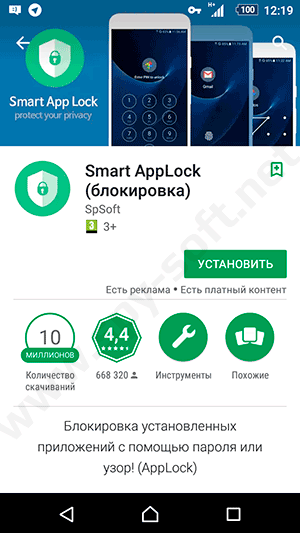
După ce ați terminat instalarea, faceți clic pe butonul "Deschis" din Google Play sau pe pictograma aplicației de pe desktop.
Deoarece aceasta este o aplicație locală, nu ar fi rău să folosiți contraceptive, adică. blocați accesul la rețea. Pentru a face acest lucru, puteți utiliza un paravan de protecție pentru Android. Nu, nu pentru că programul poate face mult rău, această procedură vă recomand să o faceți pentru toate aplicațiile instalate.
Configurarea Smart AppLock
În timpul primei run-uri, vi se va cere să specificați un cod PIN secret, cu ajutorul căruia puteți lansa ulterior programul Smart AppLock.
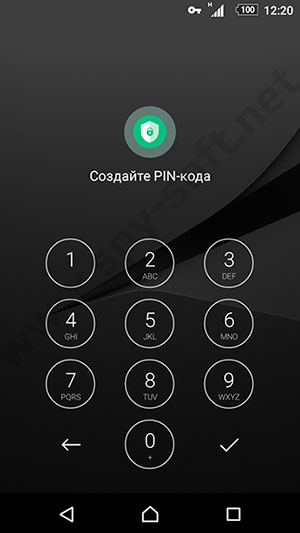
Apoi, se deschide fereastra principală a aplicației, în care puteți adăuga aplicațiile necesare. Dar înainte de asta, hai să intrăm în setări.

Principalul meniu de setări a aplicației arată astfel:
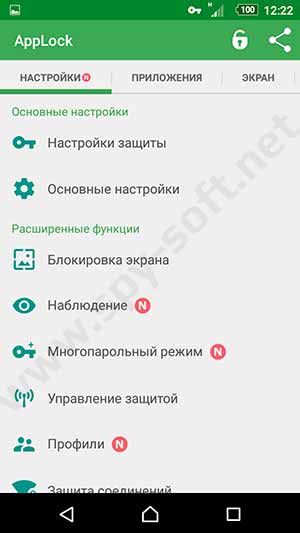
Mai întâi, mergeți la secțiunea "Setarea protecției". Aici puteți vedea următoarele elemente:
- Modul de blocare este parola digitală, cifră, parolă (combinație), model.
- Parolă - setați parola.
- Indicația de parolă este cea care va fi afișată sub sigla de deasupra numerelor.
- Confirmați parola făcând clic pe caseta de selectare după introducerea parolei.
- Tastatura este o comandă aleatorie a cheilor.
- Vizibilitatea intrărilor de taste - tastele nu sunt evidențiate.
- Comunicare tactică - vibrații când apăsați tastele.
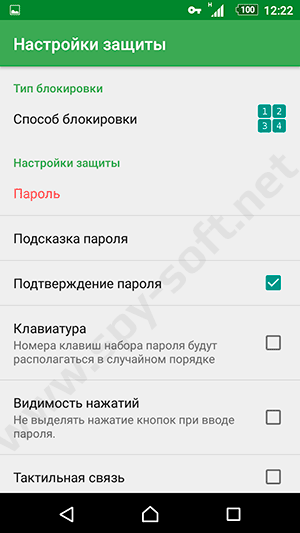
Cu setările de protecție șterse, treceți acum la setările de bază. Aici oferim mai multe articole:
- Protecție on / off - pornește acțiunile selectate de Smart AppLock
- Protecția cererii - protejarea cererii de ștergere
- și așa mai departe.
Nu voi sta pe fiecare element al acestui meniu. Vă pot sfătui doar să bifați "Preveniți eliminarea" și să stabiliți ultima dată "Resetare protecție" ultima dată în cazul în care nu utilizați managerul de parole pentru Android și uitați / pierdeți parola.
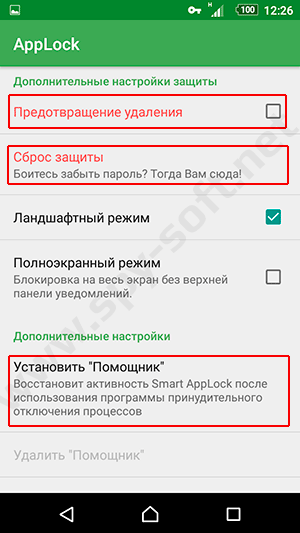
De asemenea, puteți instala un modul suplimentar numit "Asistent". Această componentă protejează Smart AppLock de încercările de a ucide procesul prin utilități ale unor terțe părți.
Rularea prin restul elementelor îți dai seama și stabilești totul în funcție de preferințele tale.
Folosind Smart AppLock
De exemplu, trebuie să faceți o anumită cerere pentru corespondență. În acest exemplu, voi încerca să pun parola pe aplicația WhatsApp.

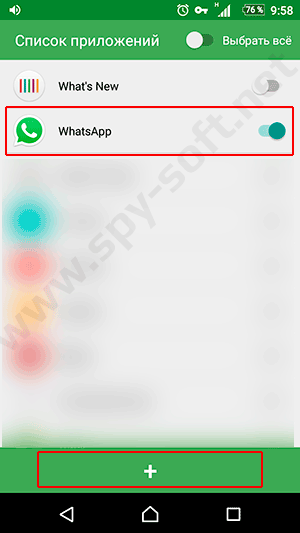
În unele versiuni ale aplicației Android se pot solicita permisiuni suplimentare.
Omiterea blocării Smart AppLock
În prezent, nu cunosc metoda de ocolire a Smart AppLock. Dacă asta, scrie în comentah.
Articole similare
Trimiteți-le prietenilor: